发布时间:2024-06-12 10: 00: 00
在程序开发和代码管理中,使用高效的代码编辑器和管理工具是提升工作效率的关键。Source Insight作为一款功能强大的代码编辑器,深受开发者喜爱。本文将详细探讨“source insight交叉引用是什么意思 如何对source insight代码做交叉引用”的相关技术和应用。
一、source insight交叉引用是什么意思
交叉引用是程序开发中一个重要的概念,指的是在代码中标记和链接相关的符号和定义,以便于开发者理解代码的结构和关系。在Source Insight中,交叉引用功能允许开发者快速查找变量、函数和宏等符号的定义和使用位置,从而更好地理解代码的逻辑和结构。
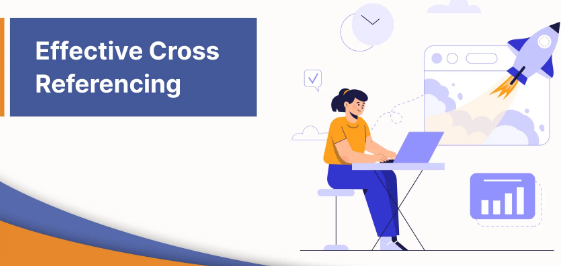
1. 符号定义和引用:交叉引用可以帮助开发者快速找到符号的定义位置和所有引用位置。例如,当你在代码中遇到一个变量时,可以通过交叉引用功能快速跳转到该变量的定义位置。
2. 代码导航:交叉引用功能提供了便捷的代码导航方式,使开发者能够在代码中快速跳转,提升代码阅读和修改的效率。
3. 理解代码依赖关系:通过交叉引用,开发者可以更清晰地了解代码中不同模块和组件之间的依赖关系,有助于代码的维护和优化。
4. 代码重构:在进行代码重构时,交叉引用功能可以帮助开发者确保所有相关的引用都得到了正确的更新,避免出现遗漏和错误。
二、如何对source insight代码做交叉引用
在Source Insight中进行交叉引用操作非常简单,以下是具体步骤:
1. 打开工程:首先,打开包含你要进行交叉引用操作的工程文件。确保工程文件已经加载到Source Insight中。

2. 选择符号:在代码编辑窗口中,选择你要进行交叉引用的符号,可以是变量、函数或者宏等。
3. 查看交叉引用:右键点击选中的符号,选择“查找引用”选项,或者使用快捷键(通常是Ctrl+/),Source Insight会显示该符号的所有引用位置。
4. 跳转到定义:在引用列表中,双击任意一个引用位置,Source Insight会自动跳转到该符号的定义位置或引用位置,方便你进行查看和编辑。
5. 批量处理:如果需要对多个符号进行交叉引用操作,可以在Source Insight的“符号窗口”中进行批量选择和处理,提升操作效率。
通过上述步骤,开发者可以高效地在Source Insight中进行代码交叉引用操作,提升代码管理和开发效率。
三、source insight代码快速格式化
代码格式化是保持代码整洁和规范的重要步骤。Source Insight提供了多种代码格式化功能,帮助开发者快速整理代码结构。
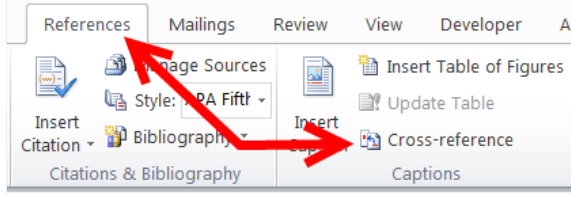
1. 自动缩进:在Source Insight中,可以通过设置自动缩进规则,确保代码块的缩进一致性。在“编辑”菜单中,选择“格式化代码”,然后设置缩进规则。
2. 代码对齐:使用快捷键Ctrl+I,可以快速对齐选中的代码段,使代码结构更加清晰。
3. 代码美化:Source Insight提供了代码美化功能,可以自动调整代码的布局和风格,使其符合预设的编码规范。通过“工具”菜单中的“代码美化”选项,可以对当前文件或整个工程进行代码美化操作。
4. 配置格式化规则:在Source Insight的设置中,可以自定义代码格式化规则,包括缩进、对齐、空格和换行等,确保代码格式符合团队或项目的规范要求。
通过使用Source Insight的代码格式化功能,开发者可以轻松保持代码的整洁和规范,提高代码的可读性和维护性。
总结,source insight交叉引用是什么意思 如何对source insight代码做交叉引用是每个开发者都应掌握的技能。通过掌握这些技巧,开发者可以更高效地进行代码管理和开发工作,提升项目的质量和效率。
展开阅读全文
︾